よくあるご質問
保険簿アプリについてのFAQ
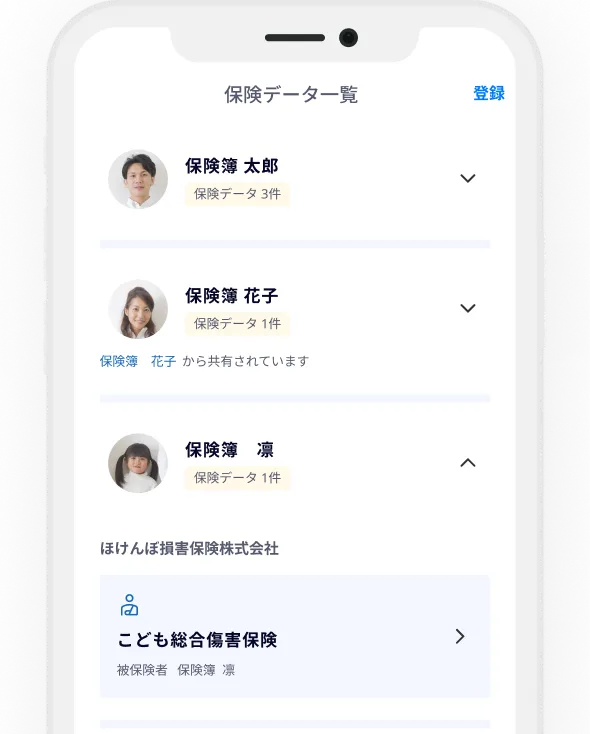
ご利用について
無料です。
保険簿を提供する株式会社IBは保険販売を行っていないので、保険商品の勧誘等はしません。
「お客様が加入保険をより簡単に活用できるようにしたい」という想いをもった保険事業者から運営費を頂戴しています。
保険簿を提供する株式会社IBは保険販売を行っていないので、保険商品の勧誘等はしません。
「お客様が加入保険をより簡単に活用できるようにしたい」という想いをもった保険事業者から運営費を頂戴しています。
ガラケー・タブレットは、iPhone / iPad アプリかAndroid
アプリが利用できる端末であれば使えます。 WEBでは利用できません。(2025年4月現在)。
アプリが利用できる端末であれば使えます。 WEBでは利用できません。(2025年4月現在)。
保険簿では大事な情報を安全に取り扱うために主に以下のセキュリティ対策を実施しています。
①アプリへのfaceIDやアドレス確認、ワンタイムパスワードを用いた2段階認証の設置による不正ログイン対策
②データの通信はSSL/TLSを用いて暗号化 ③情報セキュリティに関する国際規格「ISO 27001 」(ISO 27001:2022)の認証取得
④保険データの入力作業は入館管理・防犯対策を実施した単独フロアのオフィスで通信制限環境下のもと実施
①アプリへのfaceIDやアドレス確認、ワンタイムパスワードを用いた2段階認証の設置による不正ログイン対策
②データの通信はSSL/TLSを用いて暗号化 ③情報セキュリティに関する国際規格「ISO 27001 」(ISO 27001:2022)の認証取得
④保険データの入力作業は入館管理・防犯対策を実施した単独フロアのオフィスで通信制限環境下のもと実施
データは残っています。
他の端末で保険簿アプリをダウンロードし、以前発行したID(メールアドレス)とパスワードでログインしてください。
他の端末で保険簿アプリをダウンロードし、以前発行したID(メールアドレス)とパスワードでログインしてください。
アプリメニューボタン「設定」→「アカウント設定」→「退会はこちら」から退会できます。
退会後は一定時間経過後にシステムからデータが削除され、復元できませんのでご注意ください。
また、アプリをアンインストールしただけではデータは削除されません。ご利用を中止される場合は退会のうえアンインストールをしてください。
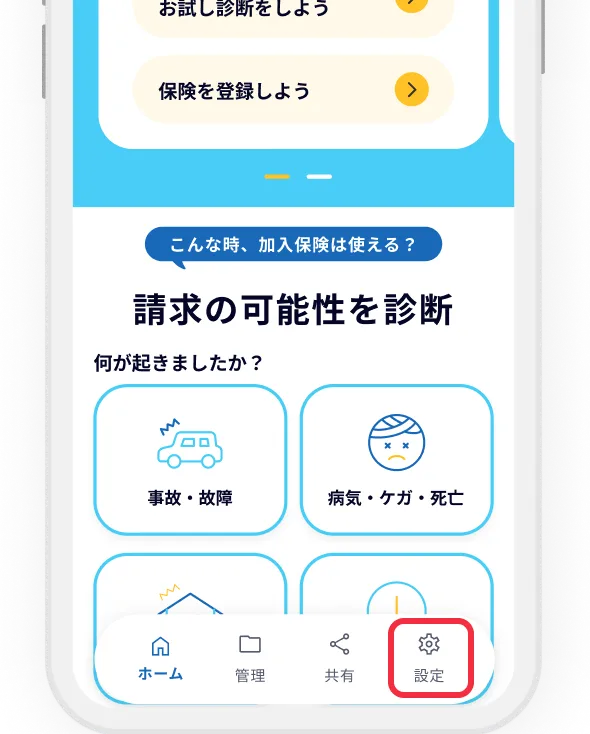
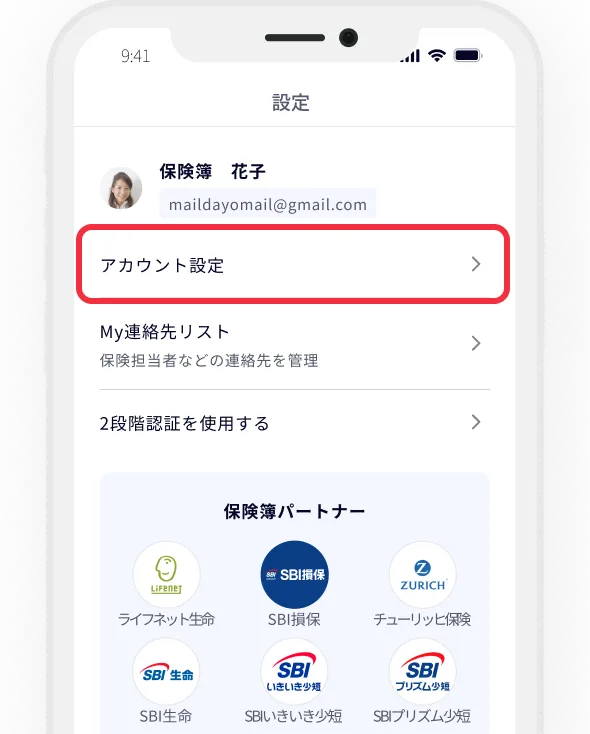
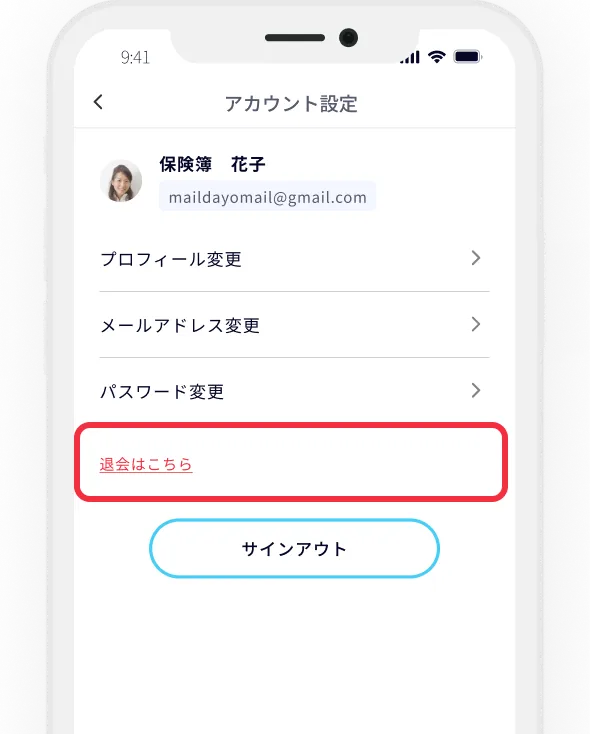
保険簿へのログインができず退会処理を行えない場合はこちらから申請ください。
退会後は一定時間経過後にシステムからデータが削除され、復元できませんのでご注意ください。
また、アプリをアンインストールしただけではデータは削除されません。ご利用を中止される場合は退会のうえアンインストールをしてください。
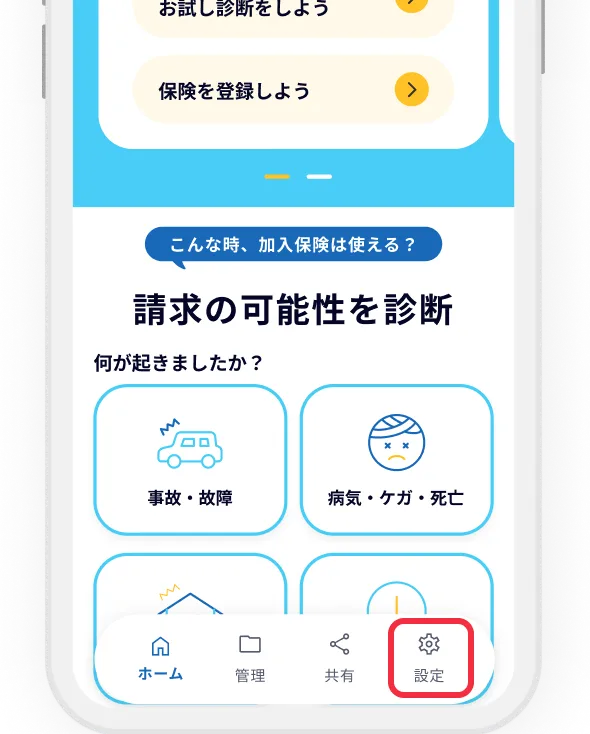
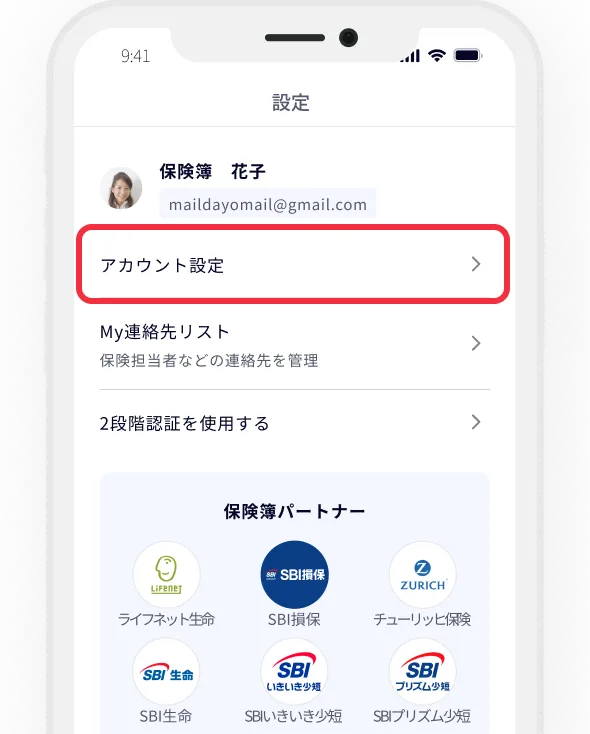
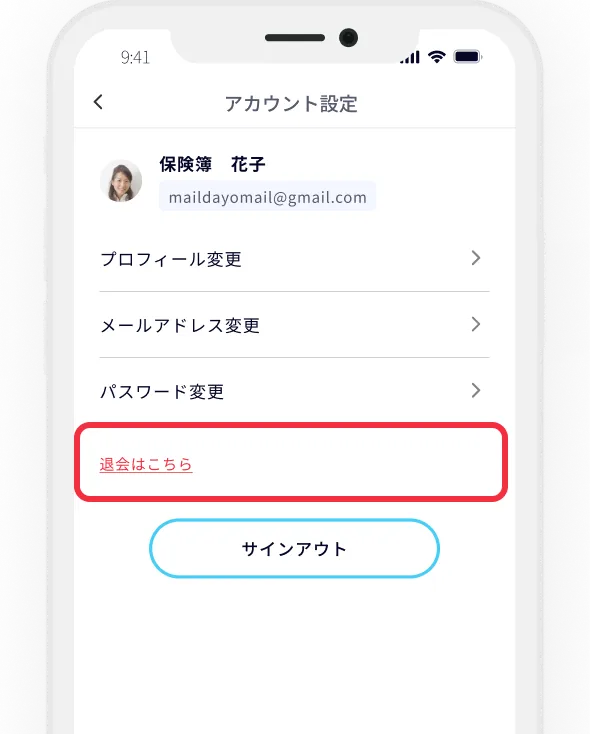
保険簿へのログインができず退会処理を行えない場合はこちらから申請ください。
認証ができない
以下をお確かめください。
①パソコン等、保険簿をインストールしていない端末でリンクを開いていませんか?
必ず保険簿をインストールしている端末からリンクを開いてください。
②リンクの有効期限は切れていませんか?
24時間を過ぎた場合は、再度アカウントの作成からやり直してください。
③端末のデフォルトブラウザがSafari/Chrome以外ですか?
リンクはブラウザを経由して動作します。Safari/Chrome以外の場合は動作しない可能性があるため、Safari/Chromeにリンクを直接貼り付けてください。
上記3点に当てはまらない場合は、大変お手数ですが、info@ibinc.jpに本メール内容を貼り付けて、認証ができない旨をご連絡ください。
①パソコン等、保険簿をインストールしていない端末でリンクを開いていませんか?
必ず保険簿をインストールしている端末からリンクを開いてください。
②リンクの有効期限は切れていませんか?
24時間を過ぎた場合は、再度アカウントの作成からやり直してください。
③端末のデフォルトブラウザがSafari/Chrome以外ですか?
リンクはブラウザを経由して動作します。Safari/Chrome以外の場合は動作しない可能性があるため、Safari/Chromeにリンクを直接貼り付けてください。
上記3点に当てはまらない場合は、大変お手数ですが、info@ibinc.jpに本メール内容を貼り付けて、認証ができない旨をご連絡ください。
メールが届かない
迷惑メールフィルタにより受信できていない可能性があります。
迷惑メールフォルダのご確認や 「info@ibinc.jp」及び「noreply@hokenbo.com」の受信許可設定のうえ、再度お試しください。また、アドレスに誤りがないかもご確認ください。
特に、 @ezweb.ne.jp @au.com @icloud.com はご自身で迷惑メールフィルター設定を変更しない限りメールを受信いただけません。 ※上記以外の会社のドメインの場合も自動で迷惑メールフィルタが設定されていることがあります。ご確認ください。 また、メールが受信されたかどうかも当社では一切確認することができません。 誠に恐れ入りますが、上記メールアドレスをご利用の方はアカウント作成前に各社情報または次の項目を参照いただき、受信許可設定をお願いします。
迷惑メールフォルダのご確認や 「info@ibinc.jp」及び「noreply@hokenbo.com」の受信許可設定のうえ、再度お試しください。また、アドレスに誤りがないかもご確認ください。
特に、 @ezweb.ne.jp @au.com @icloud.com はご自身で迷惑メールフィルター設定を変更しない限りメールを受信いただけません。 ※上記以外の会社のドメインの場合も自動で迷惑メールフィルタが設定されていることがあります。ご確認ください。 また、メールが受信されたかどうかも当社では一切確認することができません。 誠に恐れ入りますが、上記メールアドレスをご利用の方はアカウント作成前に各社情報または次の項目を参照いただき、受信許可設定をお願いします。
auドメインはご自身で迷惑メールフィルター設定を変更しない限りメールを受信いただけません。
※メールが受信されたかどうかも当社では一切確認することができません。
上記メールアドレスをご利用の方はアカウント作成前に下記URLを参照いただき、「info@ibinc.jp」及び「noreply@hokenbo.com」の受信許可設定をお願いします。
https://www.au.com/support/service/mobile/trouble/mail/email/filter/detail/domain/
また、auの場合「なりすまし規制」が設定されていると「受信リスト設定」で選択しているアドレスからのメールであっても、迷惑メールフィルター機能の優先順位の都合上、受信できない場合があります。
詳しい設定方法については、下記au公式サイトの手順をご参照ください。
https://www.au.com/support/service/mobile/trouble/mail/email/filter/detail/forgery/
※上記設定についての問い合わせは当社では対応できかねますのでご自身でauへご連絡ください。
※メールが受信されたかどうかも当社では一切確認することができません。
上記メールアドレスをご利用の方はアカウント作成前に下記URLを参照いただき、「info@ibinc.jp」及び「noreply@hokenbo.com」の受信許可設定をお願いします。
https://www.au.com/support/service/mobile/trouble/mail/email/filter/detail/domain/
また、auの場合「なりすまし規制」が設定されていると「受信リスト設定」で選択しているアドレスからのメールであっても、迷惑メールフィルター機能の優先順位の都合上、受信できない場合があります。
詳しい設定方法については、下記au公式サイトの手順をご参照ください。
https://www.au.com/support/service/mobile/trouble/mail/email/filter/detail/forgery/
※上記設定についての問い合わせは当社では対応できかねますのでご自身でauへご連絡ください。
サインインができない
メールアドレス・パスワードを忘れた場合はこちら
以下のいずれかの可能性があります。
①インターネットが接続されていない・不安定
インターネット接続がされていない、インターネット接続が不安定な場合にサインインボタンを押すと「エラーが発生しました」と表示されます。
インターネット接続状況をお確かめのうえ、再度お試しください。
②メンテナンス作業中
アプリ画面上に「ただいまサービスを一時停止しています」と表示がある場合はメンテナンスによる停止です。
保険簿では安定的で安全なアプリ運営のために、不定期でアプリを一時停止してメンテナンス作業を実施しています。
メンテナンスは数時間~1日ほどで完了しますので、時間をおいてから再度サインインください。
③アプリが古いバージョン
2023年5月以前の保険簿の古いバージョンを利用している場合、サインインできません。
アップデートを行っていない場合は、アプリストアからアップデートをお願いします。
④エラー
①②③のいずれにも当てはまらない場合、なんらかのエラーが発生している可能性があります。
大変お手数ですが、下記保険簿へのお問い合わせより、
1.利用している端末(例:iphone13)
2.どんな流れや動作でどのような状態が発生したか(例:アドレスとパスワードを入力してサインインボタンを押してもボタンが反応しない)
3.可能であればアプリ画面のキャプチャ(例:エラーの文言が発生している画面)
以上を記載・添付のうえお問い合わせください。
保険簿へのお問い合わせ
以下のいずれかの可能性があります。
①インターネットが接続されていない・不安定
インターネット接続がされていない、インターネット接続が不安定な場合にサインインボタンを押すと「エラーが発生しました」と表示されます。
インターネット接続状況をお確かめのうえ、再度お試しください。
②メンテナンス作業中
アプリ画面上に「ただいまサービスを一時停止しています」と表示がある場合はメンテナンスによる停止です。
保険簿では安定的で安全なアプリ運営のために、不定期でアプリを一時停止してメンテナンス作業を実施しています。
メンテナンスは数時間~1日ほどで完了しますので、時間をおいてから再度サインインください。
③アプリが古いバージョン
2023年5月以前の保険簿の古いバージョンを利用している場合、サインインできません。
アップデートを行っていない場合は、アプリストアからアップデートをお願いします。
④エラー
①②③のいずれにも当てはまらない場合、なんらかのエラーが発生している可能性があります。
大変お手数ですが、下記保険簿へのお問い合わせより、
1.利用している端末(例:iphone13)
2.どんな流れや動作でどのような状態が発生したか(例:アドレスとパスワードを入力してサインインボタンを押してもボタンが反応しない)
3.可能であればアプリ画面のキャプチャ(例:エラーの文言が発生している画面)
以上を記載・添付のうえお問い合わせください。
保険簿へのお問い合わせ
「パスワードを忘れた方はこちら」よりパスワードを変更することが可能です。登録されているメールアドレスを入力することで、パスワード変更のURLがメールアドレス宛に送付されます。(およそ10分以内)
届かない場合、アドレスに誤りがあるか、迷惑メールフィルタにより受信できていない可能性があります。
迷惑メールフォルダのご確認や 「info@ibinc.jp」及び「noreply@hokenbo.com」を受信許可をお願いします。また、アドレスに誤りがないかもご確認ください。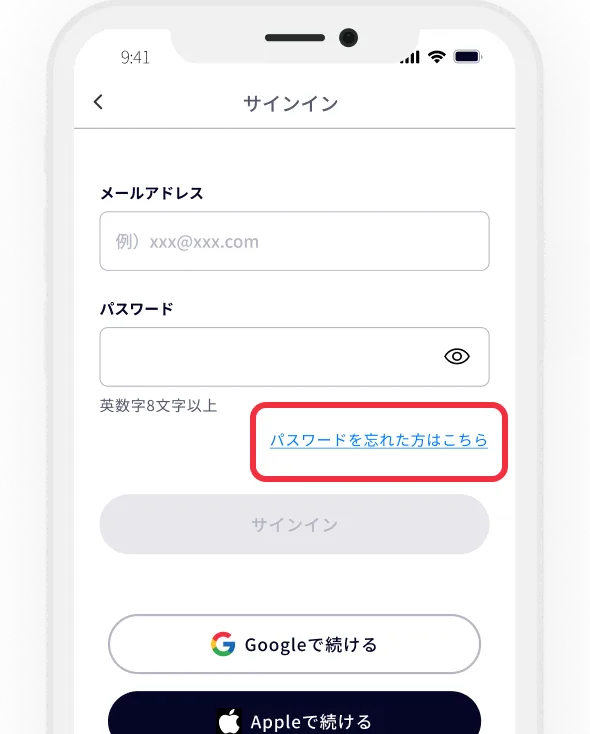
届かない場合、アドレスに誤りがあるか、迷惑メールフィルタにより受信できていない可能性があります。
迷惑メールフォルダのご確認や 「info@ibinc.jp」及び「noreply@hokenbo.com」を受信許可をお願いします。また、アドレスに誤りがないかもご確認ください。
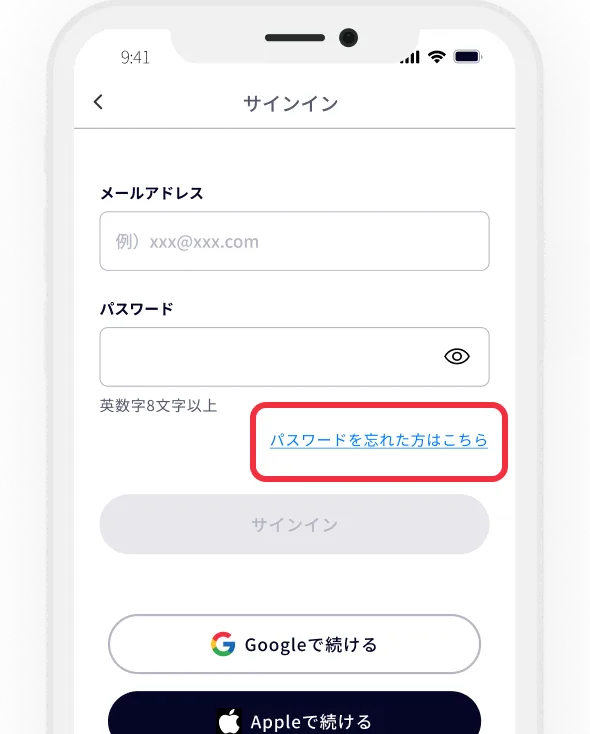
保険の登録について
データ送信後、基本的な項目が自動で読み取られ保険データ一覧に表示されます。
すぐに閲覧・編集が可能ですので、内容を確認して修正や追加をお願いします。
その後、保険簿チームによってセキュリティに配慮した環境で商品情報を確認し「保障タグ」を設定します。
「保障タグ」が設定されるまで「補償マップ」「請求診断」には表示されませんのでご注意ください。
設定作業には、パートナー保険会社の保険は1~5営業日、それ以外は1~10営業日ほどお時間をいただきます。
また、「保障タグ」の設定とあわせて「会社名」「商品名」「証券番号」「保険期間」も確認しています。自動読み取りの段階で異なる内容が表示された場合も、安心してお待ちください。
すぐに閲覧・編集が可能ですので、内容を確認して修正や追加をお願いします。
その後、保険簿チームによってセキュリティに配慮した環境で商品情報を確認し「保障タグ」を設定します。
「保障タグ」が設定されるまで「補償マップ」「請求診断」には表示されませんのでご注意ください。
設定作業には、パートナー保険会社の保険は1~5営業日、それ以外は1~10営業日ほどお時間をいただきます。
また、「保障タグ」の設定とあわせて「会社名」「商品名」「証券番号」「保険期間」も確認しています。自動読み取りの段階で異なる内容が表示された場合も、安心してお待ちください。
加入している①保険会社名②保険名称③保障(補償)・特約が記載されている書類等を撮影してください。保険証券など契約内容がわかる書類や画像であれば登録が可能です。 その他、保険会社のマイページの契約内容確認欄や電子証券のスクリーンショットなども登録できます。
ただし、保障/補償内容や付帯している特約が記載されていない書類を送信されますと、正しい情報を反映できない場合があります。請求もれを防ぐためにも、保険会社名・保険商品名・保障/補償や特約の付帯状況の記載があるかお確かめの上、ご登録ください。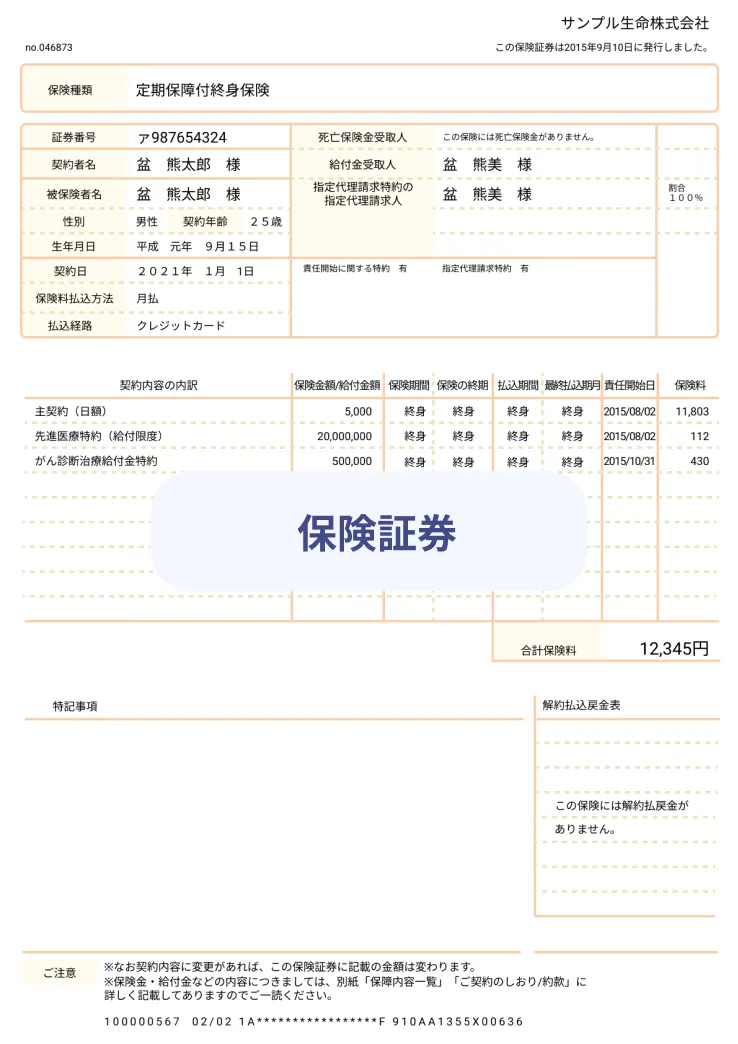
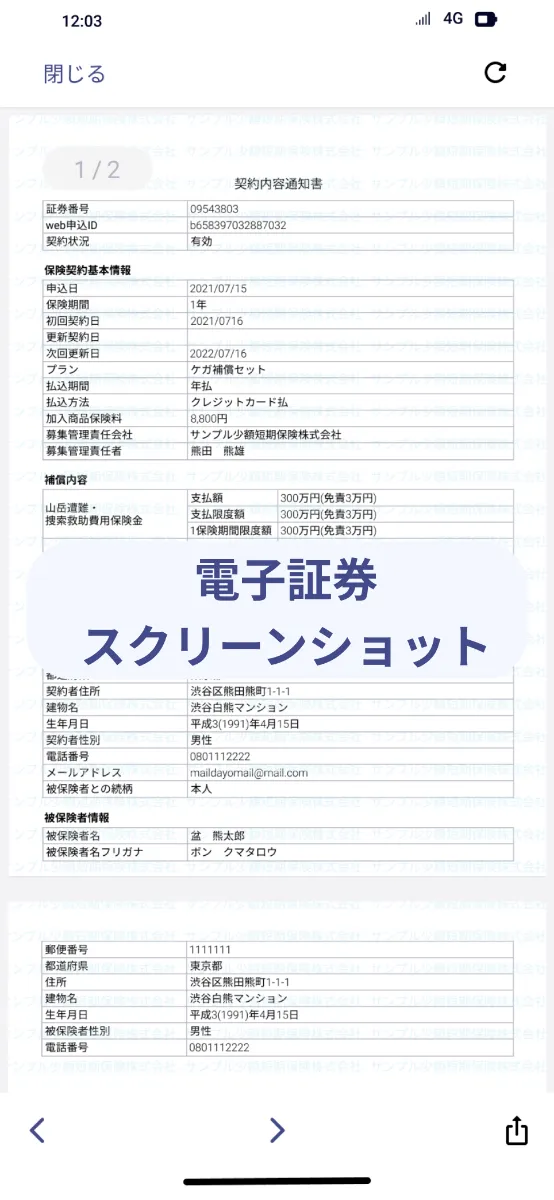
ただし、保障/補償内容や付帯している特約が記載されていない書類を送信されますと、正しい情報を反映できない場合があります。請求もれを防ぐためにも、保険会社名・保険商品名・保障/補償や特約の付帯状況の記載があるかお確かめの上、ご登録ください。
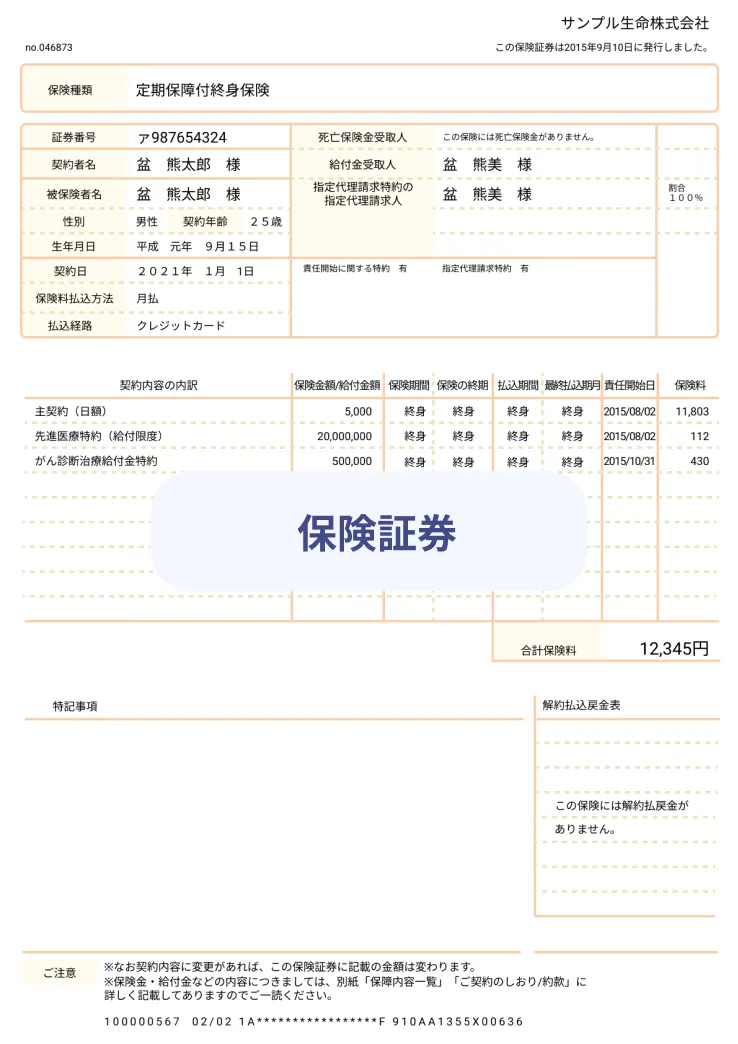
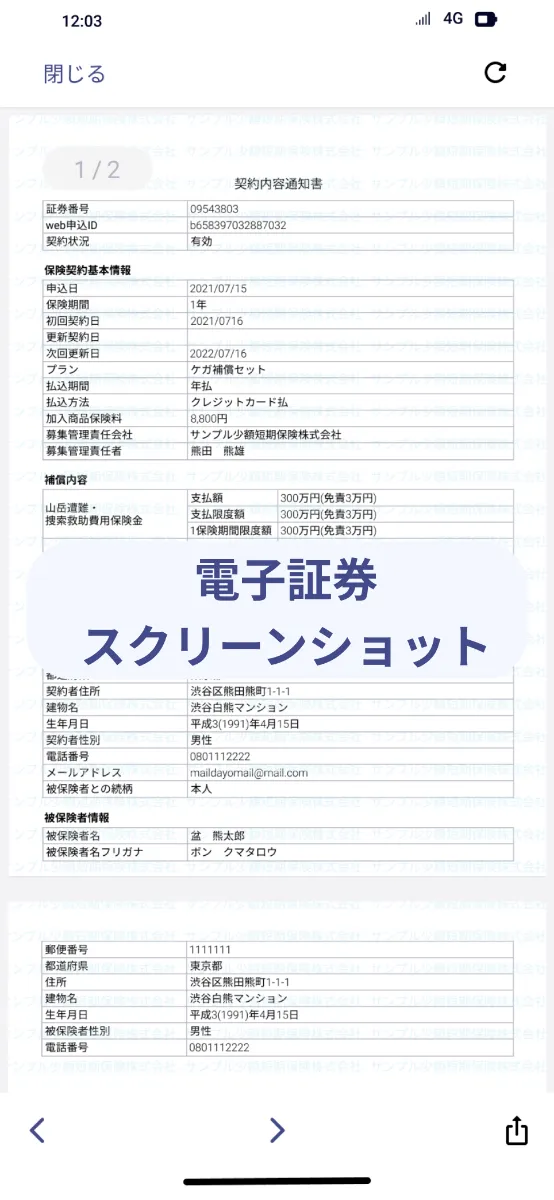
いいえ。撮影頂いた保険書類から読み取れる情報のみを反映しています。
最新の加入内容は、保険代理店・保険会社にお問い合わせください。
最新の加入内容は、保険代理店・保険会社にお問い合わせください。
以下のいずれかの可能性があります。
①登録ができない画像・ファイルだった
保険データ一覧画面に「失敗」項目が発生していないかご確認ください。
登録ができない画像・ファイルだった場合は通知が届き、失敗データとして該当の画像が赤い枠で表示されます。
②再アップロードが必要な画像・ファイルだった
保険データ一覧画面に「再アップロード」項目が発生していないかご確認ください。
再アップロードが必要な画像・ファイルだった場合は通知が届き、「再アップロードが必要です」項目に赤いデータが表示されます。
③まだ確認作業が完了していない
保険データ一覧画面の「商品情報確認中」欄に表示されていないかご確認ください。
保険簿チームによって「保障タグ」の設定とあわせて商品情報を確認していますので、作業が終わるまで今しばらくお待ちください。
④スマートフォンかアプリのバージョンが最新ではない
最新バージョンでない場合、表示が正常に行われない可能性があります。
もし最新でない場合は、アップデートをお願いします。
⑤データが送付できていない
証券撮影の画面にて「画像を送信する」ボタンを押下後、すぐにアプリを終了した(落とした)場合、データの送信が完了していないケースがあります。③の「商品情報確認中」としても保険データ一覧に表示されていない場合は、恐れ入りますが、再度保険書類画像を送信してください。
①登録ができない画像・ファイルだった
保険データ一覧画面に「失敗」項目が発生していないかご確認ください。
登録ができない画像・ファイルだった場合は通知が届き、失敗データとして該当の画像が赤い枠で表示されます。
②再アップロードが必要な画像・ファイルだった
保険データ一覧画面に「再アップロード」項目が発生していないかご確認ください。
再アップロードが必要な画像・ファイルだった場合は通知が届き、「再アップロードが必要です」項目に赤いデータが表示されます。
③まだ確認作業が完了していない
保険データ一覧画面の「商品情報確認中」欄に表示されていないかご確認ください。
保険簿チームによって「保障タグ」の設定とあわせて商品情報を確認していますので、作業が終わるまで今しばらくお待ちください。
④スマートフォンかアプリのバージョンが最新ではない
最新バージョンでない場合、表示が正常に行われない可能性があります。
もし最新でない場合は、アップデートをお願いします。
⑤データが送付できていない
証券撮影の画面にて「画像を送信する」ボタンを押下後、すぐにアプリを終了した(落とした)場合、データの送信が完了していないケースがあります。③の「商品情報確認中」としても保険データ一覧に表示されていない場合は、恐れ入りますが、再度保険書類画像を送信してください。
保険データ表示・閲覧について
以下のいずれかの可能性があります。
➀ネットワーク環境等の原因で、アプリでデータが取得できていない可能性があります。
(通信が遅くセッションタイムアウトとなった等)
ネットワーク環境をお確かめのうえ一度、アプリを落として(終了して)から、再度開いてみてください。
iPhoneの場合:https://www.au.com/support/faq/view.k1391721461/
Androidの場合:https://nttdocomo.support-menu.jp/answer/CQ008022000.html
②スマートフォンかアプリのバージョンが最新でない可能性があります。
もし最新でない場合は、アップデートをお願いします。
③共有されたデータの場合、相手側が削除または共有を解除した可能性があります。
既に相手が削除または共有を解除したデータは閲覧できません。
①②③のいずれにも当てはまらない場合、なんらかのエラーが発生している可能性があります。
大変お手数ですが、下記保険簿へのお問い合わせより、
1.利用している端末(例:iphone13)
2.どんな流れや動作でどのような状態が発生したか(例:家族フォルダをタップすると画面が白くなって何も表示されない)
3.可能であればアプリ画面のキャプチャ(例:一部の表示がされていない画面)
以上を記載・添付のうえお問い合わせください。
保険簿へのお問い合わせ
➀ネットワーク環境等の原因で、アプリでデータが取得できていない可能性があります。
(通信が遅くセッションタイムアウトとなった等)
ネットワーク環境をお確かめのうえ一度、アプリを落として(終了して)から、再度開いてみてください。
iPhoneの場合:https://www.au.com/support/faq/view.k1391721461/
Androidの場合:https://nttdocomo.support-menu.jp/answer/CQ008022000.html
②スマートフォンかアプリのバージョンが最新でない可能性があります。
もし最新でない場合は、アップデートをお願いします。
③共有されたデータの場合、相手側が削除または共有を解除した可能性があります。
既に相手が削除または共有を解除したデータは閲覧できません。
①②③のいずれにも当てはまらない場合、なんらかのエラーが発生している可能性があります。
大変お手数ですが、下記保険簿へのお問い合わせより、
1.利用している端末(例:iphone13)
2.どんな流れや動作でどのような状態が発生したか(例:家族フォルダをタップすると画面が白くなって何も表示されない)
3.可能であればアプリ画面のキャプチャ(例:一部の表示がされていない画面)
以上を記載・添付のうえお問い合わせください。
保険簿へのお問い合わせ
約款などに記載されている正式な名称を表示しています。
ただし、保障/補償に関わらない部分はアプリの表示上簡略化している場合があります。
また、保険商品によっては請求もれ防止の観点から、保障/補償の判別に関わる内容(型や補償・特約名)を商品名に加えている場合もあります。ご了承ください。
ただし、保障/補償に関わらない部分はアプリの表示上簡略化している場合があります。
また、保険商品によっては請求もれ防止の観点から、保障/補償の判別に関わる内容(型や補償・特約名)を商品名に加えている場合もあります。ご了承ください。
保険によってはペットネームという親しみやすい名称で証券に記載されていることがありますが、保険簿ではパンフレットや約款などから正式名称を採用して表示しています。
ただし、保障/補償に関わらない部分はアプリの表示上簡略化している場合があります。
また、保険商品によっては請求もれ防止の観点から、保障/補償の判別に関わる内容(型や補償・特約名)を商品名に加えている場合もあります。ご了承ください。
ただし、保障/補償に関わらない部分はアプリの表示上簡略化している場合があります。
また、保険商品によっては請求もれ防止の観点から、保障/補償の判別に関わる内容(型や補償・特約名)を商品名に加えている場合もあります。ご了承ください。
保障(補償)内容を分類したタグです。「補償マップ」や「請求診断」など、請求もれを防ぐ機能の提供に活用しています。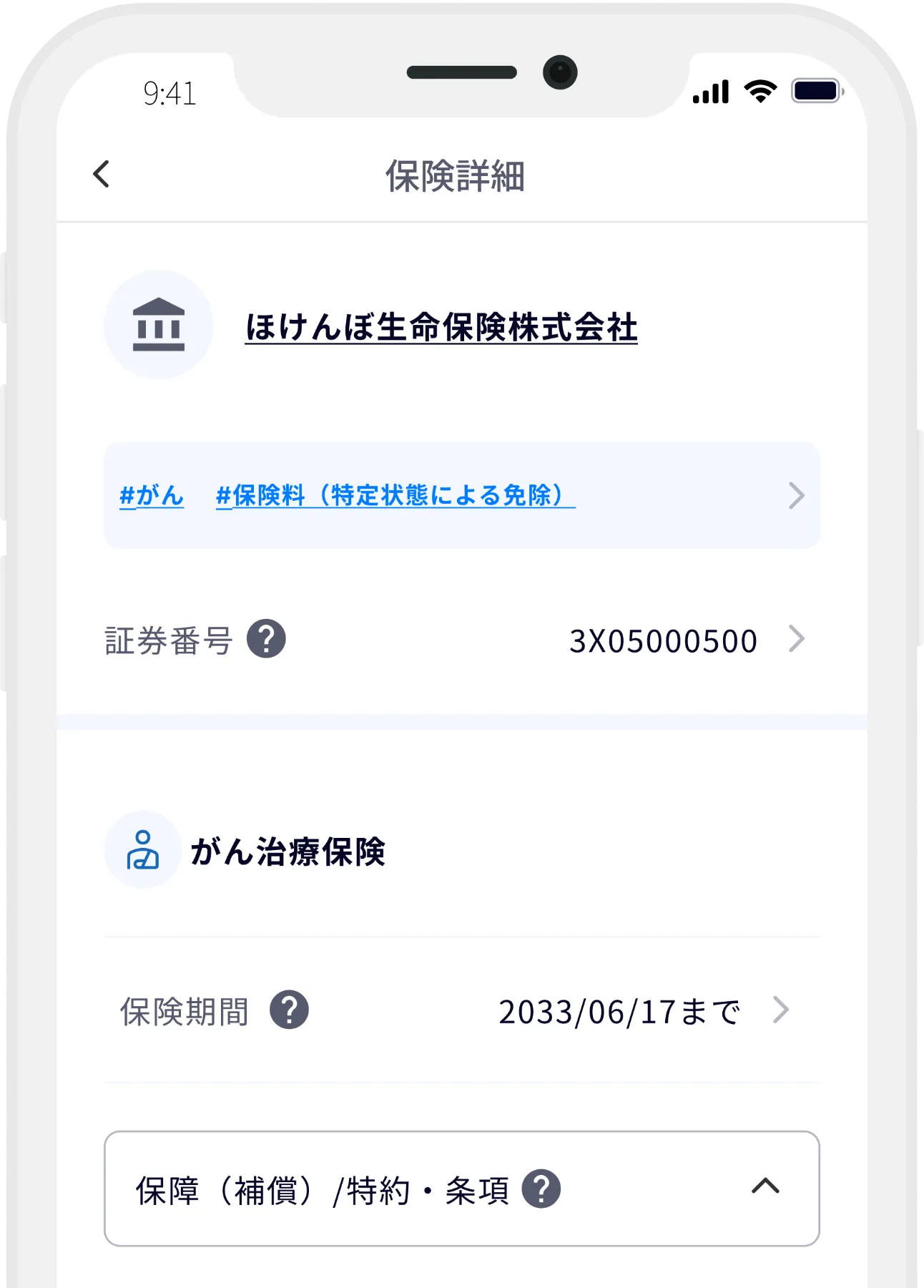 保障タグについて
保障タグについて
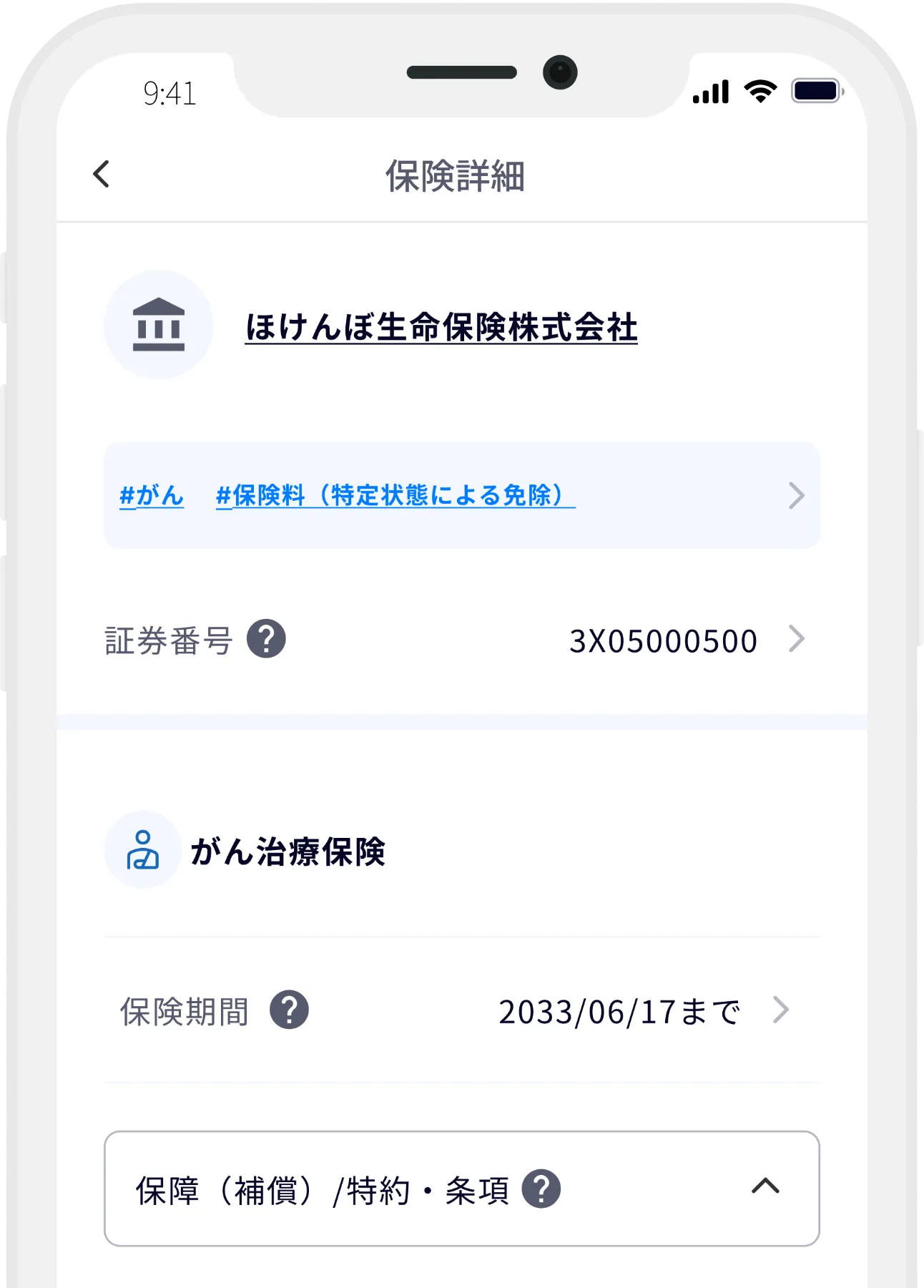 保障タグについて
保障タグについて共有について
一度承認していても、いつでも共有の解除が可能です。 共有した側、共有されている側、どちらからでも解除ができます。
共有を解除した場合、再度コードを発行し承認を行わない限り、再共有はできません。
共有を解除した場合、再度コードを発行し承認を行わない限り、再共有はできません。
共有される側でコードを入力した後、コード発行した側のアカウントで共有の承認が必要です。
承認のリクエストはホーム画面の通知から確認できます。または、確認が必要なときには共有画面の上部に赤字で表示されます。
承認のリクエストはホーム画面の通知から確認できます。または、確認が必要なときには共有画面の上部に赤字で表示されます。
データエクスポートについて
保険簿アプリに登録済の保険データをCSV形式のファイルにしてメールで受け取ることのできる機能です。
Excelなどで保険データの内容を一覧化して、スマホを持たないご家族に共有することができます。
また、撮影した証券の画像もまとめて送付されます。
Excelなどで保険データの内容を一覧化して、スマホを持たないご家族に共有することができます。
また、撮影した証券の画像もまとめて送付されます。
セキュリティ上の観点から、送付されたダウンロードリンクの有効期限は1時間となっています。
また、ダウンロードには保険簿アプリ上に表示されるパスワードが必要です。
データエクスポートの実行から1時間以上経過したり、パスワードを忘れた場合には、再度はじめからお試しください。
また、ダウンロードには保険簿アプリ上に表示されるパスワードが必要です。
データエクスポートの実行から1時間以上経過したり、パスワードを忘れた場合には、再度はじめからお試しください。
エクスポートしたデータは、パソコンからExcelで確認することを推奨しています。
Excelでの確認方法は以下の手順です。
①ダウンロードしたZIPファイルを展開
②Excelから新規ファイルを作成
③「データ」から「テキストまたはCSVから」を選択し、展開したファイルのうちCSVファイルを読み込む。
※パソコンやExcelのバージョン等によって表記や手順が異なる可能性がありますのでご注意ください。
スマホや、Excel以外でご覧いただくことも可能ですが、操作手順についての問い合わせは対応できかねますので、ご了承ください。
Excelでの確認方法は以下の手順です。
①ダウンロードしたZIPファイルを展開
②Excelから新規ファイルを作成
③「データ」から「テキストまたはCSVから」を選択し、展開したファイルのうちCSVファイルを読み込む。
※パソコンやExcelのバージョン等によって表記や手順が異なる可能性がありますのでご注意ください。
スマホや、Excel以外でご覧いただくことも可能ですが、操作手順についての問い合わせは対応できかねますので、ご了承ください。
